Para utilizar o EPM ODBC Driver, uma Fonte de Dados (Data Source) deve ser criada no Windows. As aplicações utilizadas para criar esta fonte de dados são Fonte de Dados ODBC (32-bit) (ODBC Data Sources (32-bit)) ou Fonte de Dados ODBC (64-bit) (ODBC Data Sources (64-bit)), dependendo se a plataforma é 32 ou 64 bits, respectivamente.
O processo de configurar o EPM ODBC Driver é o mesmo para as plataformas de 32 e 64 bits. Os procedimentos a seguir usam como exemplo a versão 32 bits.
1.Usando o menu Iniciar do Windows, abra a aplicação Fonte de Dados ODBC (32-bit) (ODBC Data Sources (32-bit)).
2.Selecione a aba DSN de Sistema (System DSN).
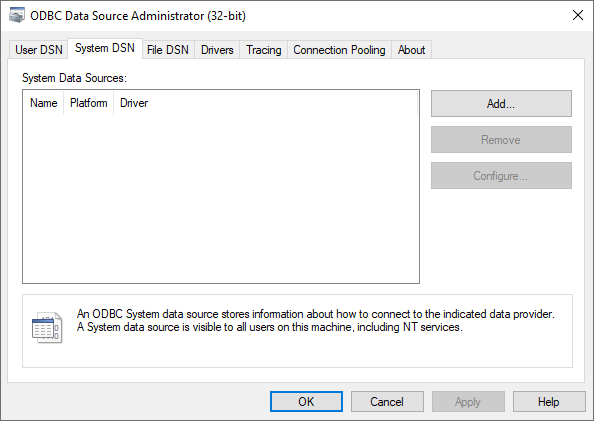
Aba DSN de Sistema (System DSN)
3.Clique em Adicionar (Add) para adicionar uma nova fonte de dados ODBC.
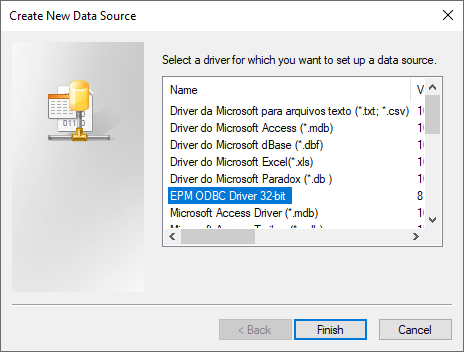
Adicionar uma nova fonte de dados
4.Na janela Criar nova fonte de dados (Create New Data Source), selecione o Driver correspondente à instalação e clique em Concluir (Finish) para criar a fonte de dados.
5.Ao criar uma fonte de dados do tipo EPM ODBC Driver, abre-se a janela EPM ODBC Setup, mostrada na figura a seguir.

Janela EPM ODBC Setup
6.As opções de configuração desta janela estão descritas na tabela a seguir.
Opções de configuração da janela EPM ODBC Setup
Opção |
Descrição |
|---|---|
Data Source Name |
Nome da fonte de dados |
Server |
Endereço do EPM Server |
User |
Nome do usuário utilizado como credencial de conexão com o EPM Server |
Password |
Senha do usuário utilizado como credencial de conexão com o EPM Server |
Test |
Clique para testar a conexão com o EPM Server |
7.Caso a conexão tenha sido configurada corretamente, clique em OK para criar a fonte de dados.
8.Ao finalizar a criação da fonte de dados, esta aparece na lista Fontes de dados de sistema (System Data Sources). Se a fonte de dados do EPM ODBC Driver foi criada e testada com sucesso, clique em OK para fechar a aplicação.
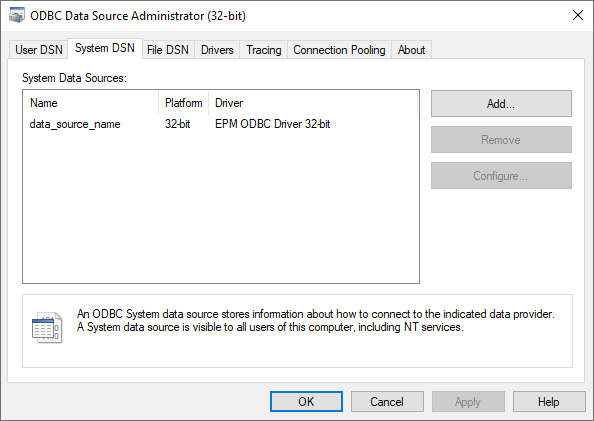
Lista de fontes de dados
9.Caso queira mudar alguma configuração, selecione a fonte de dados e clique em Configurar (Configure) para abrir novamente a janela de configuração.
10.Caso queira remover esta fonte de dados, selecione-a e clique em Remover (Remove) e clique em Sim (Yes) na caixa de diálogo seguinte para completar a operação.